Importar e-mail do Mozilla Thunderbird para o Gmail
O que saber
- No Thunderbird, vá para a pasta com e-mails. Destaque-os. Clique com o botão direito em uma mensagem. Selecione Copiar para > [Endereço do Gmail] > [pasta de destino].
- Você deve ter Gmail configurar como uma conta IMAP no Thunderbird para importar e-mail.
O Gmail oferece muito espaço, recursos de pesquisa úteis e acesso universal. Você pode trazer todo esse utilitário para o seu Mozilla Thunderbird e-mail importando-o para sua conta do Gmail.
Importar e-mail do Mozilla Thunderbird para o Gmail usando IMAP
Ofertas do Gmail IMAP access — um protocolo que mantém seus e-mails em um servidor, mas permite que você os veja e trabalhe como se estivessem armazenados localmente (ou seja, em seu dispositivo). Também transforma a importação de e-mail em uma ação simples de arrastar e soltar. Para copiar suas mensagens do Mozilla Thunderbird para o Gmail:
-
Configure o Gmail como uma conta IMAP no Mozilla Thunderbird.
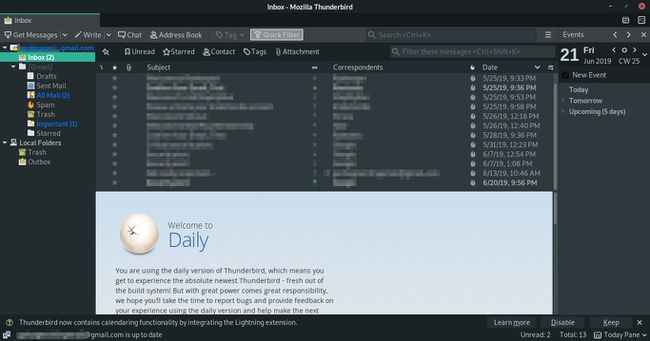
Abra a pasta que contém os e-mails que você deseja importar.
-
Destaque as mensagens que deseja importar. (Se você deseja importar todas as mensagens, pressione
Ctrl+UMA ou Comando+UMA para destacar todas as mensagens.)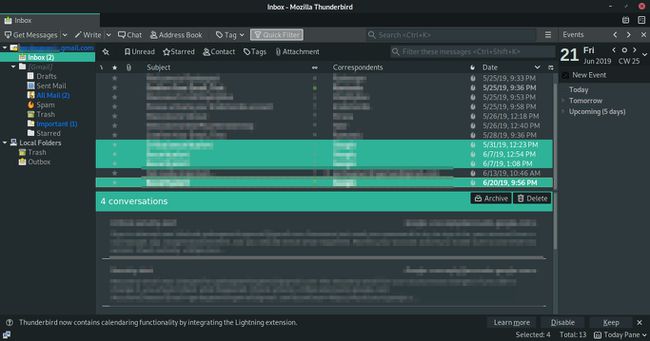
Clique com o botão direito em uma das mensagens que deseja copiar.
-
No menu que é aberto, selecione Copiar para, selecione seu endereço do Gmail e escolha a pasta para a qual deseja importá-los, como a Caixa de entrada.
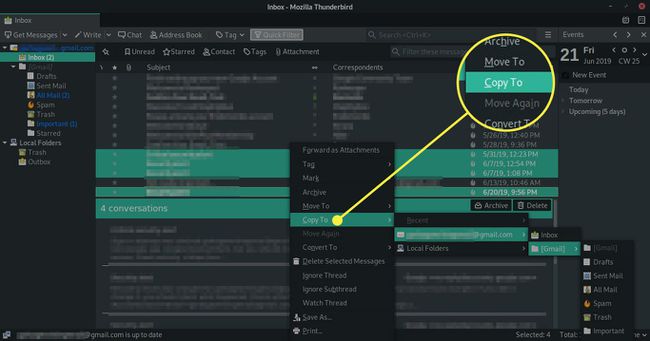
Você pode abrir sua conta do Gmail fora do Thunderbird para verificar se suas mensagens estão para onde você as importou.
Por que não apenas encaminhar suas mensagens?
Você pode encaminhar as mensagens, mas esta dificilmente é uma solução elegante ou totalmente funcional. As mensagens perderão seus remetentes originais e os e-mails que você enviou não parecerão ter sido enviados por você. Você também perderá alguns dos recursos organizacionais úteis do Gmail, por exemplo, Exibição de conversas, que agrupa e-mails sobre o mesmo tópico.
